教程详情
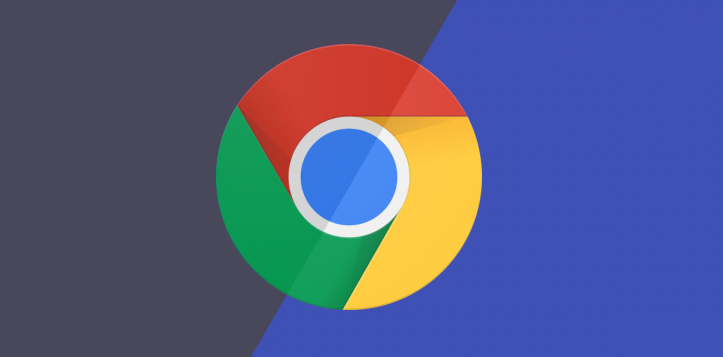
在这个页面中,你可以看到每个已安装扩展的名称、版本和开发者等信息。如果你想要管理某个扩展,比如更新或者删除它,可以点击该扩展对应的“详细信息”按钮。进入详细信息页面后,就能进行相应的操作了。
如果你想查看某个扩展的具体信息,也可以直接在扩展列表中找到该扩展,然后点击它旁边的开关按钮,使其处于开启状态。之后,再次点击该扩展,就会弹出一个包含更多信息的窗口,在这里你可以查看该扩展的功能介绍、权限要求等详细内容。
此外,如果你想添加新的扩展程序,可以在扩展程序页面的左上角找到“打开Chrome网上应用店”的按钮,点击它后会跳转到Chrome网上应用店的页面。在这个页面上,你可以搜索并安装你需要的扩展程序。









